מחיקת אפליקציות ב-iPhone, ב-iPad וב-iPod touch
למדו כיצד למחוק אפליקציות ב-iPhone, ב-iPad וב-iPod touch.
כיצד למחוק אפליקציה
געו נגיעה ממושכת באפליקציה.
הקישו על.

הקישו על 'מחק את היישום' ולאחר מכן הקישו על 'מחק' לאישור.
זכרו כי יש אפליקציות מובנות מסוימות של Apple שאי אפשר למחוק מהמכשיר, כך שייתכן שלא תוצג לכם אפשרות למחוק אותן. לרשימה של אפליקציות מובנות של Apple שניתן למחוק מהמכשיר, הקישו כאן. אם אינכם מצליחים למחוק יישום שאינו מיוצר על ידי Apple, השביתו את 'בקרת הורים', ולאחר מכן נסו שוב למחוק את היישום.
אם תגעו נגיעה ממושכת באפליקציה ב'מסך הבית', האפליקציות יתחילו לרעוד:
הקישו על בפינה השמאלית העליונה של היישום.
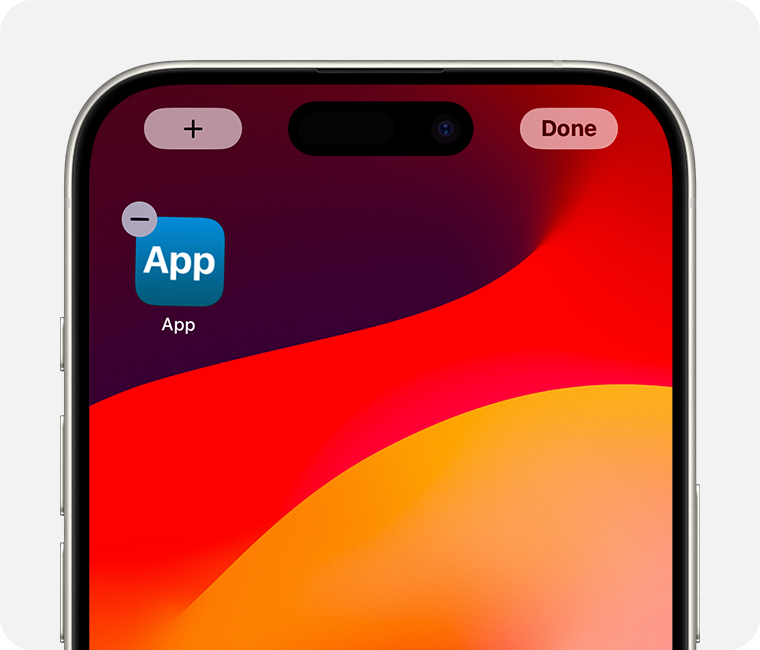
הקישו על 'מחק את היישום' ולאחר מכן הקישו על 'מחק' לאישור.
הקישו על 'סיום'.
מידע נוסף
במערכת ההפעלה iOS 14, במקום למחוק אפליקציות, ניתן להסיר אפליקציות ממסך הבית, כך שהן יופיעו רק ב'ספריית יישומים'. למדו עוד אודות השימוש ב'ספריית יישומים'
אם תמחקו אפליקציה שיש לכם בה מינויים, פעולה זו לא תבטל את המינויים האלו. בעת מחיקת האפליקציה, ייתכן שתראו את האפשרות 'ביטול מינויים'. למדו כיצד לבטל את המינויים שלכם.
מידע על מוצרים שאינם מיוצרים על ידי Apple, או על אתרי אינטרנט עצמאיים שאינם נמצאים תחת פיקוח של Apple ולא נבדקו על ידה, מסופק ללא המלצה או הבעת תמיכה. Apple אינה אחראית לבחירה, לביצועים או לשימוש באתרי אינטרנט או במוצרים של צד שלישי. Apple לא מתחייבת לגבי מידת הדיוק או האמינות של אתרי אינטרנט של צד שלישי. פנו לספק לקבלת מידע נוסף.